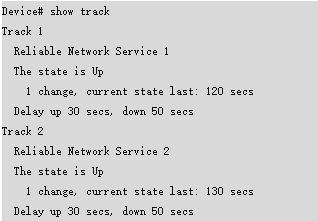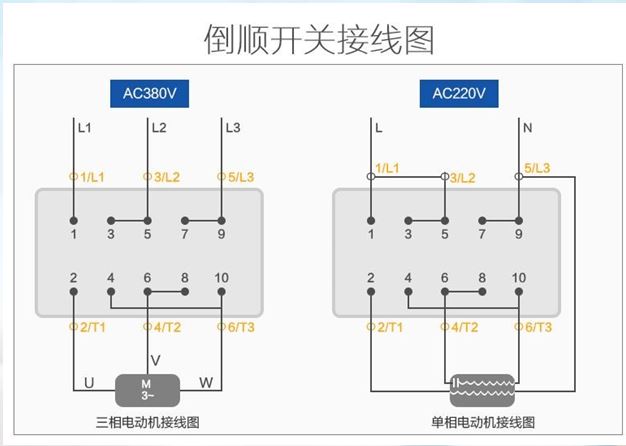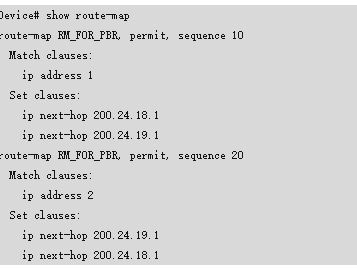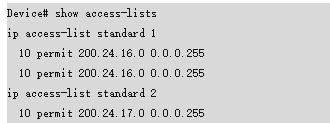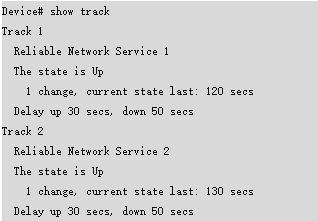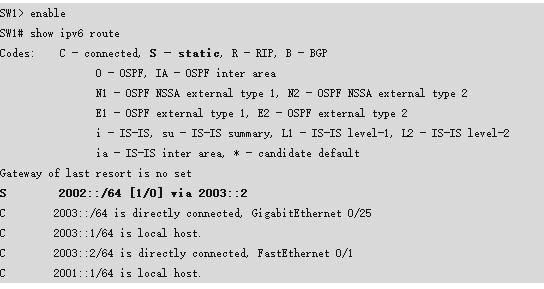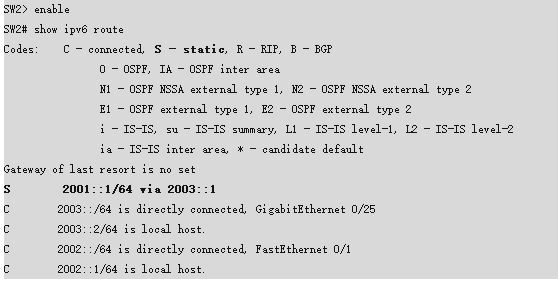功能说明
策略路由(Policy-Based Routing)是基于策略的路由。将包含策略的路由图应用在接口和设备上,即可实现策略路由。
与静态路由相似,策略路由也是手工配置的路由,不能随网络变化自动更新,仅在本地有效。与静态路由、动态路由相比,策略路由更加灵活。静态路由、动态路由只能依据目的地址转发报文。策略路由可以依据源地址、目的地址、报文长度、入端口等转发报文。
应用场景
1、应用场景一:
当您的网络中的汇聚与核心设备,或者是核心与出口路由器之间有多条链路互联时,普通路由表的负载或者主备的结果可能无法满足您的需求,又或者您的网络中引人了一些新的业务,这些网段在您原先的网络设计时没有考虑到,此时出现新的路由访问的需要,您不想去调整前期规划的复杂的OSPF路由控制选路的策略,此时就可以利用策略路由这种技术来针对这部分新的需求进行一个重新的路由选择,可以按照您的意愿选择一条指定的链路转发数据,而不依赖于传统的路由表。
2、应用场景二:
核心到网络出口设备有多台路由器或者防火墙,他们对应的多家不同的运营商链路,比如电信(100M),联通 (50M),教育网(1G)等,此时您希望根据每台链路的负载程度,带宽利用率等情况来将内网中的流量分流到这三条链路上,比如各教学楼,科研所,教师办公区的用户上网全部走教育网出口,图书馆、电教中心、学校行政楼的区域上网全部走联通,其他流量(比如学生宿舍区)全部都走电信,另外访问教育网资源的数据全部走教育网出口。基于上面的业务类型进行分流,同时电信,联通,教育网又彼此作为各自的链路故障时候的备份,如果您有这样的组网需求,就可以考虑采用策略路由进行选路。
下面通过一个典型策略路由配置举例来说明如何配置策略路由。
组网需求
在设备Device上配置策略路由,实现如下目的:
来自Host A(200.24.16.2/24)的报文,优先从GigabitEthernet 0/1接口发出。
来自Host B(200.24.17.2/24)的报文,优先从GigabitEthernet 0/2接口发出。
两条出口链路互为备份,配置与Track联动,故障时能够快速切换备份链路。

配置要点
1、配置两个不同的ACL,分别用来匹配Host A网段和Host B网段。
2、配置路由图RM_FOR_PBR:策略10实现“来自Host A网段的报文,优先从GigabitEthernet 0/1接口发出”;策略20实现“来自Host B网段的报文,优先从GigabitEthernet 0/2接口发出”。
3、 设置策略路由在多个下一跳之间实现冗余备份。
4、设置Track规则,并与策略路由联动。
5、配置策略路由,对GigabitEthernet 0/3接口收到的报文应用路由图RM_FOR_PBR。
配置限制与指导
1、 配置策略路由时必须引用路由图。因此,必须在设备上配置路由图。
2、如果配置路由图时引用了ACL,则必须在设备上配置ACL。
3、如果策略路由中引用的路由图实际不存在,则此策略路由不生效。
配置步骤
# 配置接口IP,实现网络互通。(略)
# 配置ACL规则,分别匹配网段200.24.16.0/24和200.24.17.0/24。
Device> enable
Device# configure terminal
Device(config)# access-list 1 permit 200.24.16.0 0.0.0.255
Device(config)# access-list 2 permit 200.24.17.0 0.0.0.255
# 配置track规则。
Device(config)# ip rns 1
Device(config-ip-rns)# icmp-echo 200.24.18.1
Device(config-ip-rns)# exit
Device(config)# ip rns schedule 1 start-time now life forever
Device(config)# track 1 rns 1
Device(config)# ip rns 2
Device(config-ip-rns)# icmp-echo 200.24.19.1
Device(config-ip-rns)# exit
Device(config)# ip rns schedule 2 start-time now life forever
Device(config)# track 2 rns 2
# 配置路由策略RM_FOR_PBR,200.24.16.0的下一跳为200.24.18.1,备份下一跳为200.24.19.1;200.24.17.0的下一跳为200.24.19.1,备份下一跳为200.24.18.1。
Device(config)# route-map RM_FOR_PBR 10
Device(config-route-map)# match ip address 1
Device(config-route-map)# set ip next-hop verify-availability 200.24.18.1 track 1
Device(config-route-map)# set ip next-hop verify-availability 200.24.19.1 track 2
Device(config-route-map)# exit
Device(config)# route-map RM_FOR_PBR 20
Device(config-route-map)# match ip address 2
Device(config-route-map)# set ip next-hop verify-availability 200.24.19.1 track 2
Device(config-route-map)# set ip next-hop verify-availability 200.24.18.1 track 1
Device(config-route-map)# exit
# 接口0/3上生效路由图RM_FOR_PBR,并开启负载均衡选路。
Device(config)# interface GigabitEthernet 0/3
Device(config-if-GigabitEthernet 0/3)# ip policy route-map RM_FOR_PBR
Device(config-if-GigabitEthernet 0/3)# exit
Device(config)# ip policy redundance
验证配置结果
# 检查策略路由配置信息,确认接口上应用了路由图。

# 检查路由图配置信息,确认策略规则。
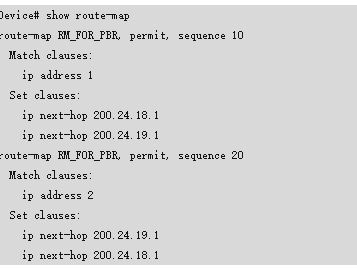
# 检查ACL配置信息,确认报文过滤规则。
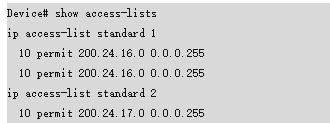
# 检查Track的跟踪对象是否Up。